Apple Watch je nevjerojatan komad tehnologije i samo je sve bolji i bolji. O tome svjedoči i veći zaslon koji je predstavljen uz Apple Watch Series 7, koji također nudi svjetliji Always-on Display. Svjetlina zaslona oduvijek je bila ključna točka s Apple Watchom, budući da se Apple i dalje trudi osigurati da će vaš sat zapravo trajati cijeli dan bez da ostane bez soka.
Sadržaj
- Povezano čitanje
-
Kako posvijetliti zaslon Apple Watcha
- Promijenite brojčanik
- Povezane objave:
Povezano čitanje
- Prve stvari koje možete učiniti s Apple Watch Series 7
- Kako kalibrirati svoj Apple Watch
- Zamjena zaslona Apple Watch: sve što trebate znati
- Savjeti i trikovi Apple Watch serije 7
- Kako koristiti Find My na Apple Watchu
Međutim, još uvijek postoje slučajevi kada se zaslon jednostavno ne čini dovoljno svijetlim, bilo da pokušavate pogledati u "normalni" brojčanik sata ili uvijek uključen zaslon. Srećom, postoji nekoliko stvari koje možete učiniti kako biste svoj sat lakše vidjeli tijekom dana.
Kako posvijetliti zaslon Apple Watcha
Prva metoda za povećanje svjetline na zaslonu vašeg Apple Watcha je samo ručno podešavanje klizača. Poput iPhonea, postoji senzor koji pokušava odrediti koliko bi svijetli zaslon trebao biti na temelju uvjeta osvjetljenja koji vas okružuju. Ali ovo nije uvijek najtočnije ili najpouzdanije rješenje, jer biste mogli završiti s izrazito zatamnjenim zaslonom kada treba biti istina. Evo kako možete ručno posvijetliti zaslon Apple Watcha:
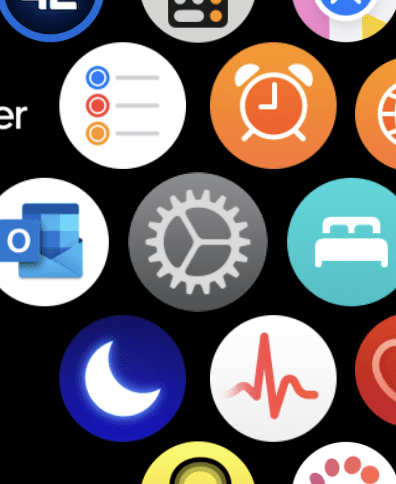
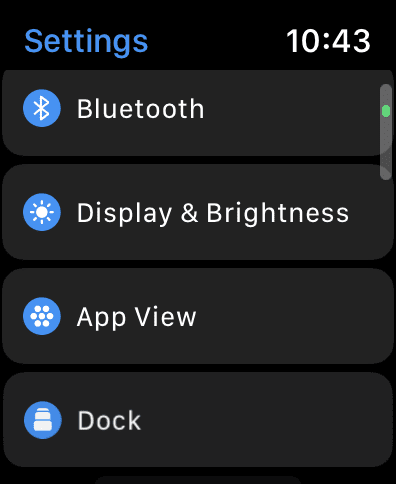
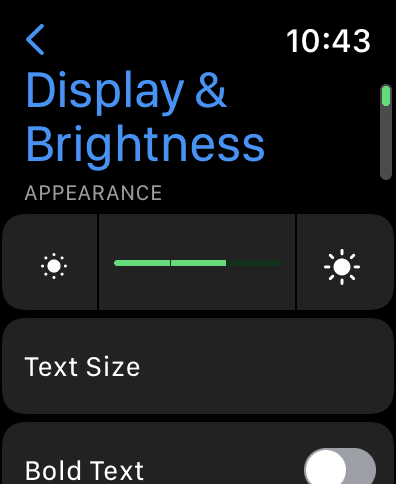
- Otključajte svoj Apple Watch ako to već nije učinjeno.
- Pritisnite Digital Crown na bočnoj strani sata da biste vidjeli sve svoje aplikacije.
- Pronađite i dodirnite Postavke ikona aplikacije.
- Pomaknite se prema dolje i dodirnite Zaslon i svjetlina.
- Pod, ispod Izgled, dodirnite Ikona sunca dok ne dosegne odgovarajuću razinu.
- Dodirnite strelicu za nazad u gornjem lijevom kutu za povratak.
Promijenite brojčanik
Druga metoda možda neće biti najuzbudljivija, pogotovo ako koristite brojčanik s gomilom različitih komplikacija. Ali istina je da će korištenje svjetlijeg brojača obično rezultirati time da zapravo bolje vidite što je na satu. Čak i kada je Always-on Display aktivan, sat to kompenzira i još uvijek pruža svjetlije iskustvo.
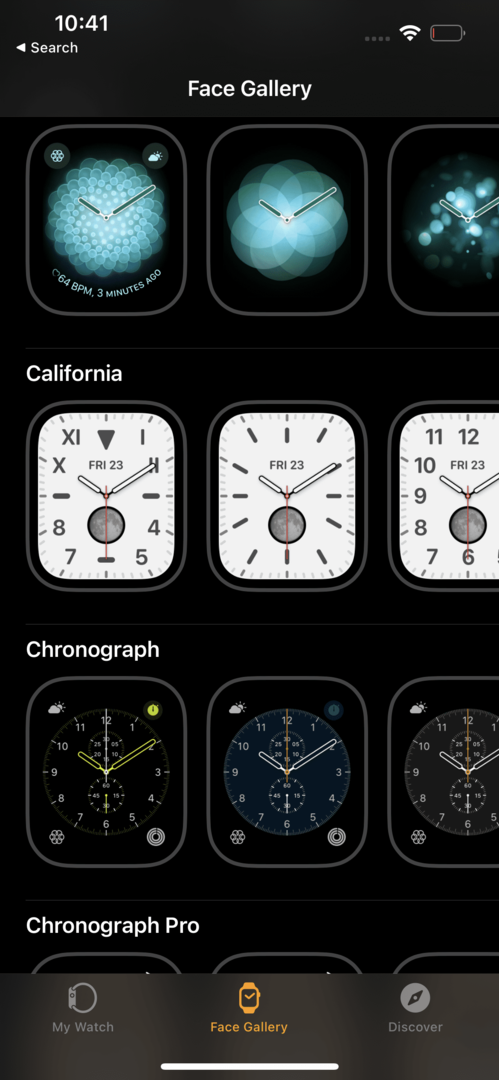
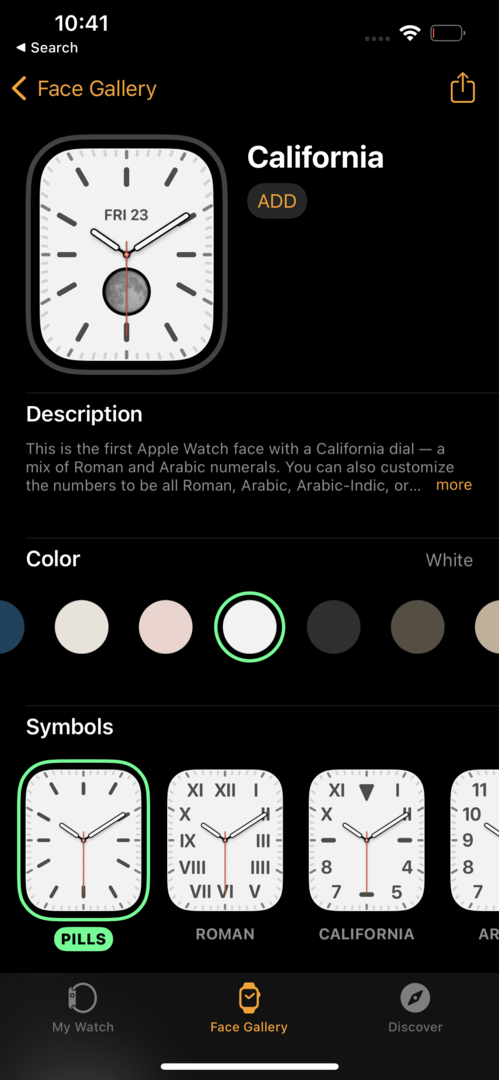
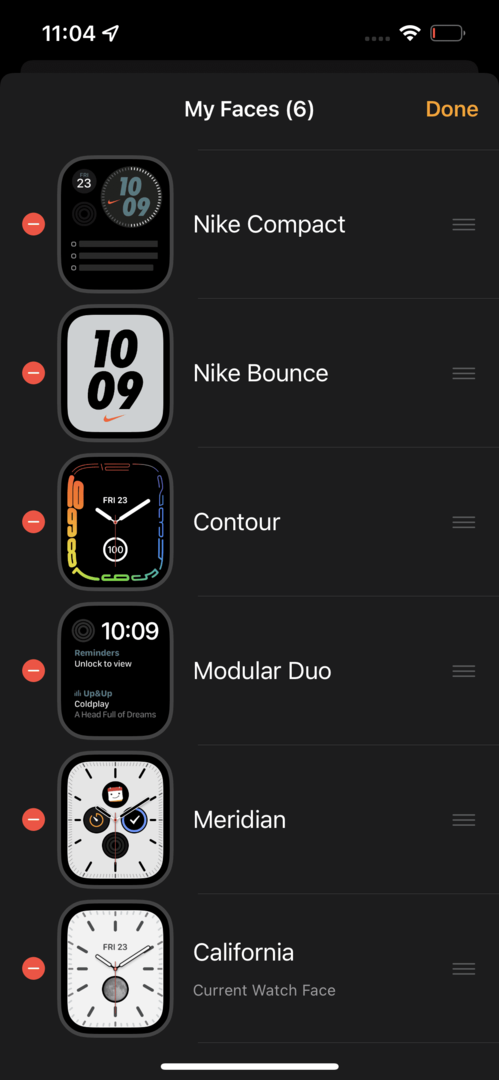
- Otvori Gledati aplikaciju na vašem iPhoneu.
- Dodirnite Galerija lica na donjoj alatnoj traci.
- Pronađite brojčanik koji koristi bijelu ili svjetliju pozadinu u usporedbi s onim što već koristite.
- Odaberite brojčanik sata i prođite kroz različite opcije za prilagodbu.
- Kada završite, dodirnite Dodati gumb na vrhu ispod naziva brojčanika sata.
- Dodirnite Moj sat karticu na donjoj alatnoj traci.
- Pod, ispod Moja lica dodirnite Uredi dugme.
- Na popisu pronađite svoj novododani brojčanik.
- Pritisnite i držite tri okomite crte desno od lica sata.
- Povucite ga prema gore da biste ga premjestili na vrh popisa.
- Dodirnite Gotovo.
Nakon što premjestite brojčanik sata na vrh popisa, vaš Apple Watch bi se automatski trebao prebaciti na novo lice sata. Ako ne, možete podići zapešće kako biste probudili sat, a zatim prijeđite prstom ulijevo za prebacivanje između brojčanika sata.
Andrew je slobodni pisac sa istočne obale SAD-a.
Tijekom godina pisao je za razne stranice, uključujući iMore, Android Central, Phandroid i nekoliko drugih. Sada provodi dane radeći za tvrtku za klimatizaciju, ventilaciju, klimatizaciju, dok noću radi kao slobodni pisac.